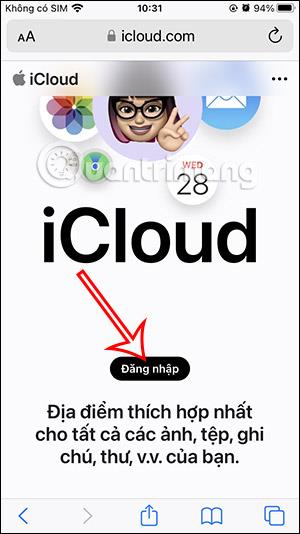Veidojot kontu, dažām lietojumprogrammām, kas nav Apple, ir jāizmanto Apple ID, lai izmantotu kādu iCloud saglabāto informāciju, piemēram, e-pastu, kontaktpersonas utt. Un, lai aizsargātu jūsu Apple ID kontu , tostarp paroli, mēs varam izveidot atsevišķu Apple ID paroli. mūsu izvēlētajai lietojumprogrammai. Piesakoties lietojumprogrammā ar savu Apple ID, jūs izmantosit šo unikālo paroli, nevis Apple ID konta paroli. Tālāk esošajā rakstā ir sniegti norādījumi, kā izveidot savu paroli lietojumprogrammai, kas piesakās, izmantojot Apple ID.
Norādījumi Apple ID pieteikšanās lietojumprogrammas paroles izveidei
Ņemiet vērā, ka jūsu Apple ID kontam iPhone tālrunī ir jāiespējo iCloud 2-faktoru autentifikācija .
1. darbība:
Vispirms piesakieties Apple iCloud vietnē saskaņā ar tālāk norādīto saiti.
Pēc tam noklikšķiniet uz pogas Pierakstīties , lai tālrunī pieteiktos ar savu Apple ID kontu.


2. darbība:
Pārslēdzieties uz galveno saskarni, noklikšķiniet uz konta iemiesojuma un atlasiet Pārvaldīt Apple ID .


3. darbība:
Pārejot uz Apple ID konta pārvaldības un iestatīšanas vienumiem, mēs noklikšķiniet uz pašas lietojumprogrammas paroles, lai iestatītu . Tagad noklikšķiniet uz Izveidot savu lietojumprogrammas paroli , lai turpinātu iestatīšanu.


4. darbība:
Šeit jūs ievadīsiet lietojumprogrammas nosaukumu, lai pieteiktos ar Apple ID, lai izveidotu atsevišķu paroli šai lietojumprogrammai, pēc tam nospiediet zemāk esošo pogu Izveidot .

Šajā brīdī vietne lūdz atkārtoti ievadīt Apple ID konta paroli, lai apstiprinātu. Rezultātā jūs redzēsit atsevišķu paroli lietojumprogrammai, kas piesakās ar Apple ID.


Jūs saglabāsiet šo paroli, lai pieteiktos lietojumprogrammā.

5. darbība:
Tātad esat izveidojis atsevišķu paroli lietojumprogrammai, lai pieteiktos ar Apple ID. Mēs varam izveidot dažādas paroles vēlamajām lietojumprogrammām. Pieskarieties pluszīmes ikonai , lai pievienotu lietotnes.

Ja vēlaties noņemt lietojumprogrammu no šī saraksta , noklikšķiniet uz ikonas -, lai to izdzēstu. Pēc tam jums tiks jautāts, vai vēlaties atsaukt šo pieteikumu.

6. darbība:
Ja vēlaties dzēst visas lietojumprogrammas šajā sarakstā , noklikšķiniet uz Atsaukt visu . Šobrīd jūs arī piekrītat atsaukt visus pieteikumus šajā sarakstā.
Visbeidzot, lai apstiprinātu, ievadiet sava Apple ID konta paroli.